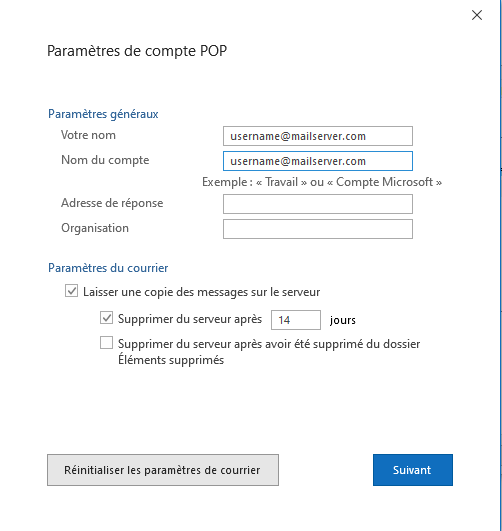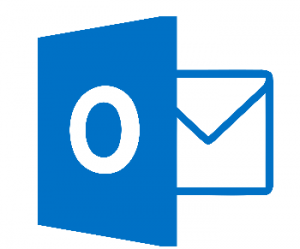
Si vous avez choisi une configuration POP, les messages resteront dans votre boîte mail/serveur en ligne, parfois même si vous les avez déjà supprimés dans Outlook. Cela signifie que la boîte mail finira par se remplir au point que vous ne pourrez plus recevoir de nouveaux messages.
Vous pouvez configurer Outlook pour qu’il ne conserve pas de copie de vos messages sur le serveur, ou seulement pour une durée limitée.
Votre boîte mail est-elle déjà saturée ? Dans ce cas, commencez par supprimer les messages superflus via le webmail
Utilisez-vous Outlook sur un ordinateur Apple ? Dans ce cas, veuillez utiliser notre guide pour Outlook sur Mac.
Veuillez suivre les étapes suivantes dans Outlook 2013 ou 2016 :
- Via la barre de navigation en haut à gauche, allez dans « Fichier » > « Paramètres du compte » et choisissez à nouveau « Paramètres du compte » dans le menu déroulant.
- Sélectionnez votre boîte mail et cliquez sur « Modifier ».
- Cliquez en bas à droite sur « Paramètres supplémentaires » et allez dans l’onglet « Options avancées ».
- Sous « Remise », cochez les options « Laisser un exemplaire des messages sur le serveur » et « Supprimer du serveur après avoir été supprimé du dossier Éléments supprimés ». Vous pouvez également choisir de supprimer automatiquement les messages du serveur après un certain nombre de jours, par exemple après deux semaines. Les messages resteront sur votre ordinateur, mais ne seront plus conservés sur le serveur.
- Cliquez sur « OK » pour confirmer et cliquez sur « Suivant » pour vérifier les paramètres.
Si tout se déroule comme prévu, vos messages supprimés seront dorénavant effacés de votre serveur de messagerie.